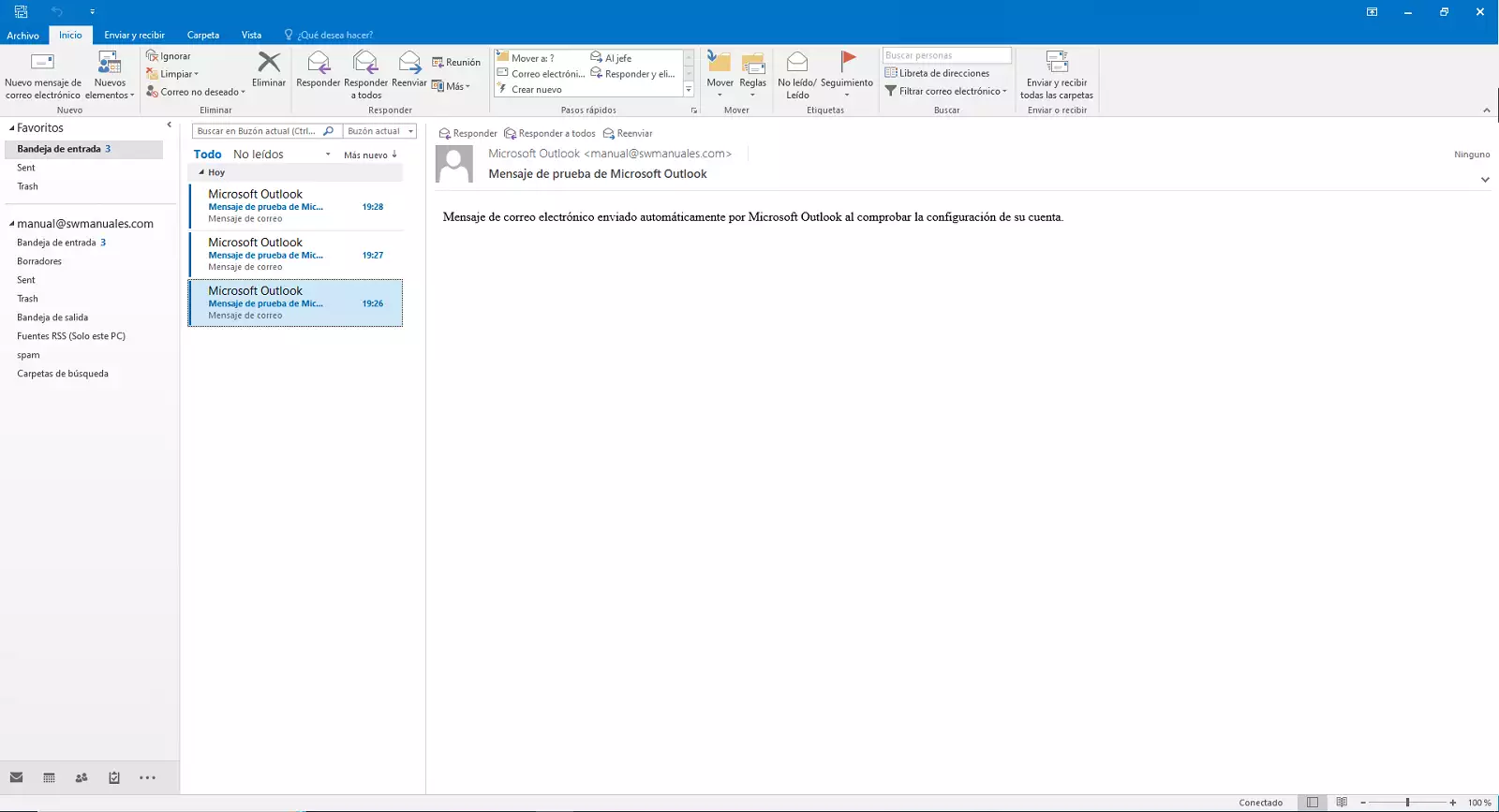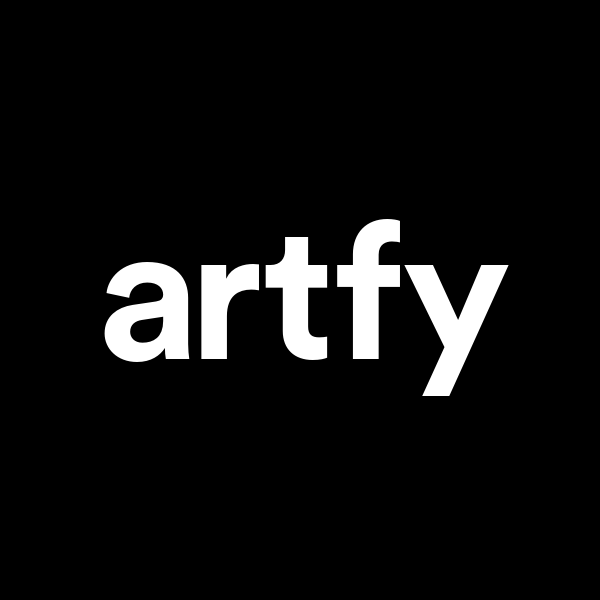Configurar cuentas de correo de mi Hosting en Outlook
Artfy
Última actualización hace un año
Microsoft Outlook es uno de los programas más usados en las oficinas y ordenadores personales como gestor de correo para las cuentas de correo corporativo o de correo personalizado.
Los datos que debemos tener en cuenta para la configuración de la cuenta de correo son los siguientes:
Servidor de correo entrante: mail.dominio.com
Puerto IMAP: 993
Puerto POP3: 995
Servidor de correo saliente: mail.dominio.com
Puerto SMTP: 465
Cuenta de correo
Clave de acceso
Protocolo: SSL/TLS
Primero, vamos a ver cómo configurar Outlook si es la primera vez que accedes a él. Más adelante, veremos cómo configurarlo si ya tenemos previamente una cuenta configurada.
Configurar una cuenta de correo por primera vez
Abrimos la aplicación. Se abrirá el mensaje de bienvenida a Outlook. Pulsamos en siguiente:
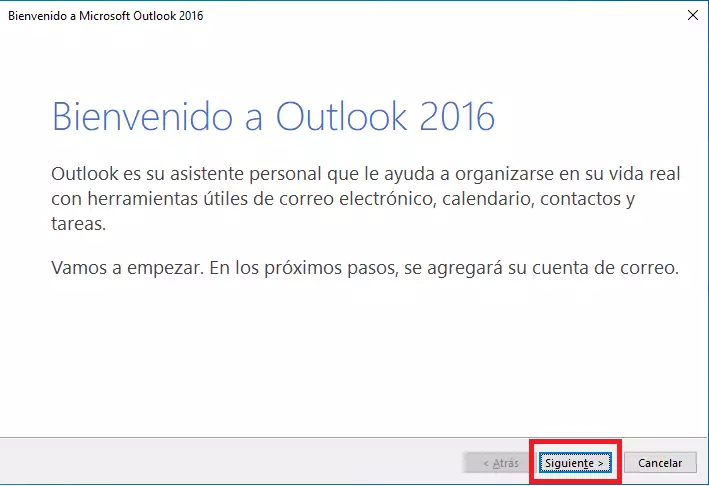
Nos preguntará si deseamos configurar nuestra cuenta de Outlook para que se conecte a una cuenta de correo. Marcamos que sí y pulsamos en siguiente:
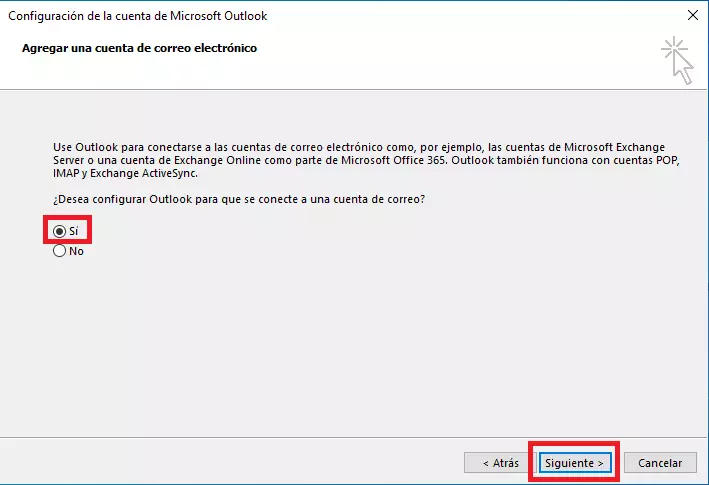
Se abrirá la configuración automática de cuenta, deberemos rellenarla con los campos que solicita, Nombre (no es necesario especificar ningún dato concreto, podemos poner el nombre que deseemos), la dirección de correo electrónico a configurar y la contraseña de acceso a la cuenta:
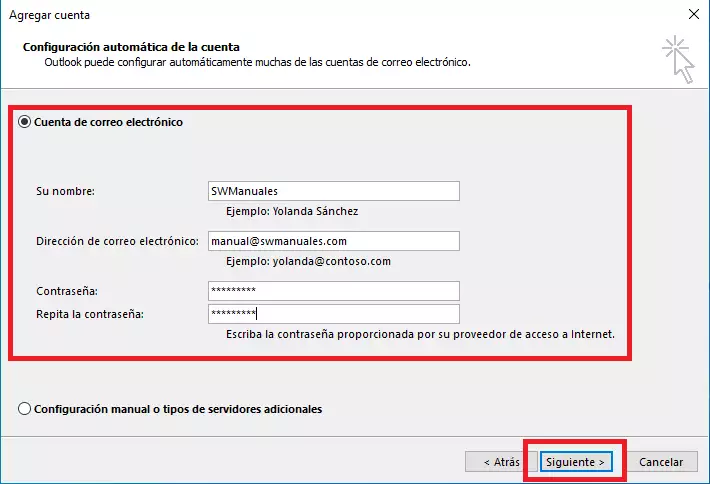
Una vez finalizada la configuración automática, se mostrará un mensaje de alerta en el que se especificará que se ha configurado correctamente. La cuenta, por defecto, se configurará en IMAP. Para poder comprobar que la configuración se ha llevado a cabo correctamente y para poder modificar la configuración de la cuenta a POP3, hacemos clic en la casilla "Cambiar la configuración de la cuenta" y pulsamos Siguiente:
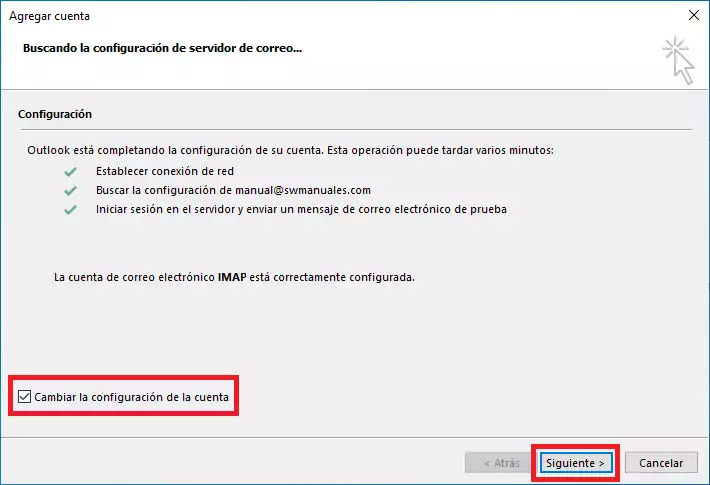
Se abrirá la pantalla de configuración. A continuación comprobamos que los datos de servidor, los puertos de correo entrante y saliente y el protocolo de correo entrante sean los deseados. También configuraremos el protocolo de correo, en este caso configuraremos la cuenta con protocolo IMAP. Posteriormente, pulsamos en Finalizar:
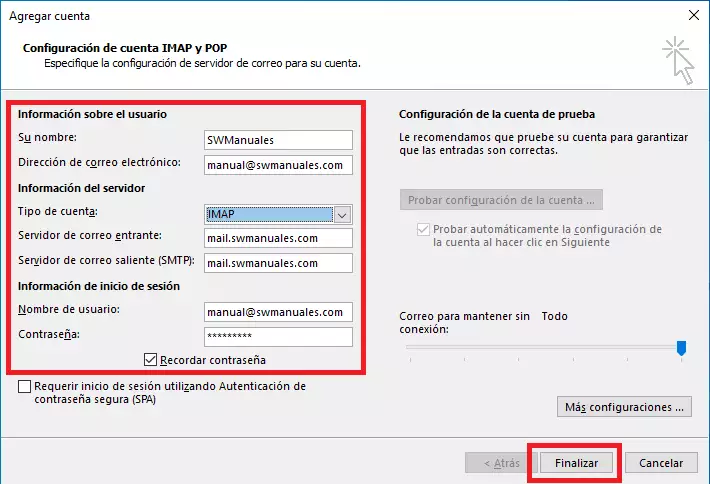
Al pulsar en finalizar, el sistema realizará una prueba de configuración para asegurarse del correcto funcionamiento. Debemos pulsar en Cerrar:
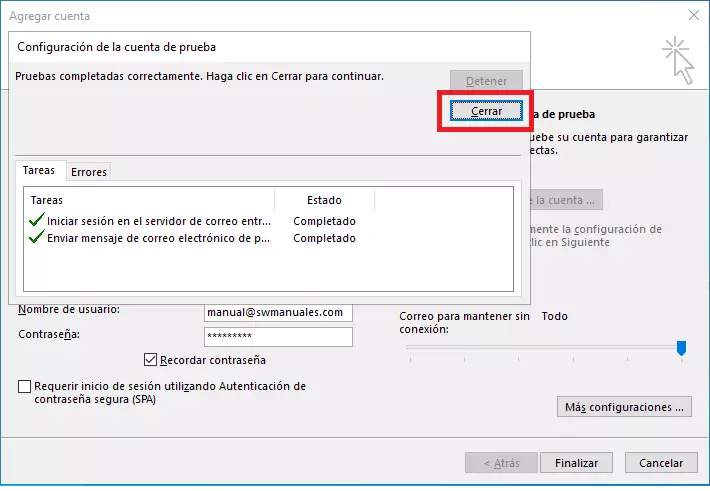
Finalmente, podremos visualizar nuestra cuenta de correo configurada:
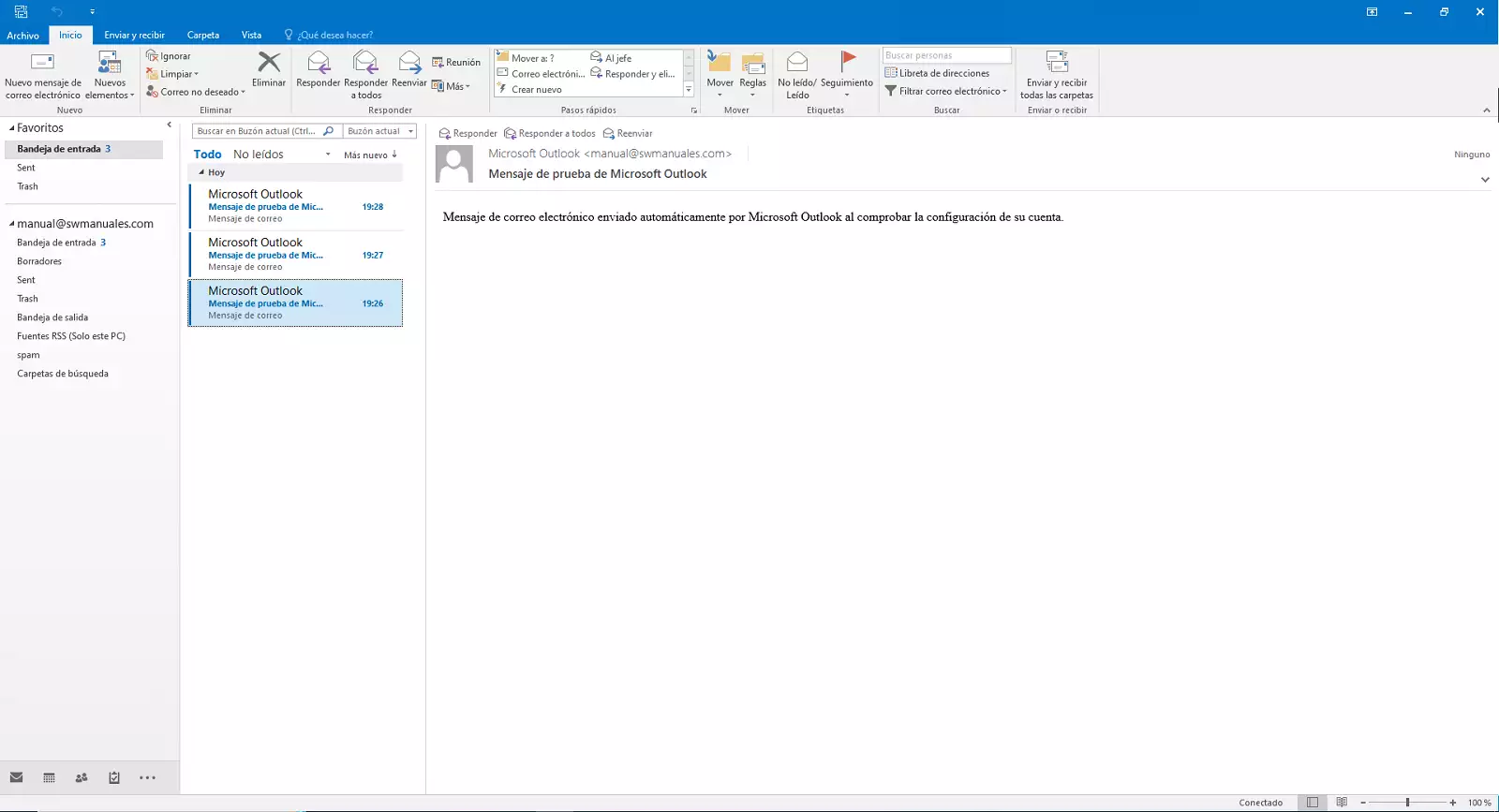
Configurar otra cuenta de correo cuando ya existe otra configurada
Para poder configurar la cuenta de correo cuando ya tenemos una cuenta configurada en Outlook, debemos seguir los siguientes pasos. En primer lugar, entramos en la aplicación Outlook. Una vez dentro, pulsamos en "Archivo", situado en la parte superior izquierda:
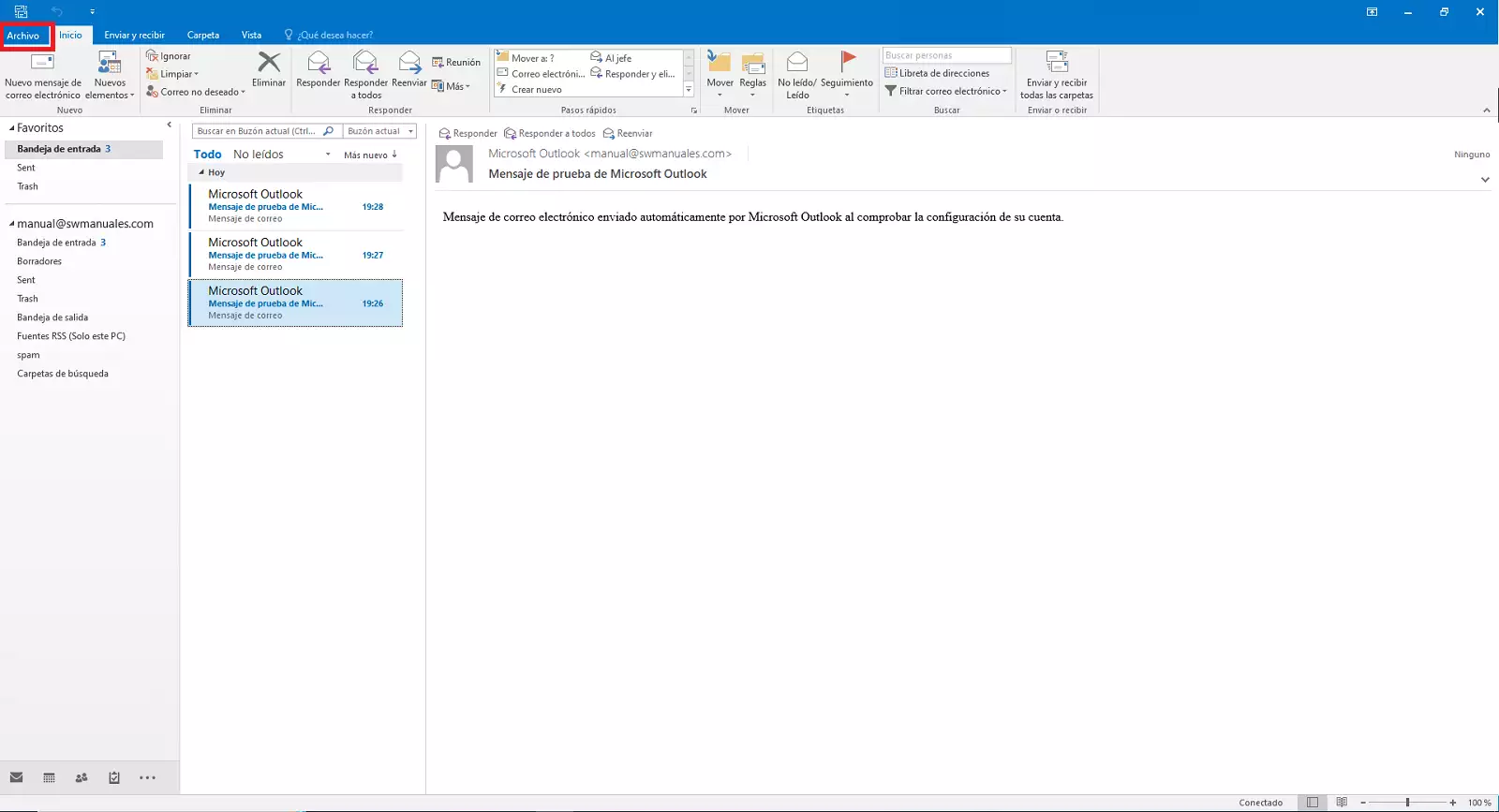
Se abrirá la pestaña de configuración de cuentas. En este apartado sin entrar en ninguna otra sección, pulsamos en "Agregar cuenta":
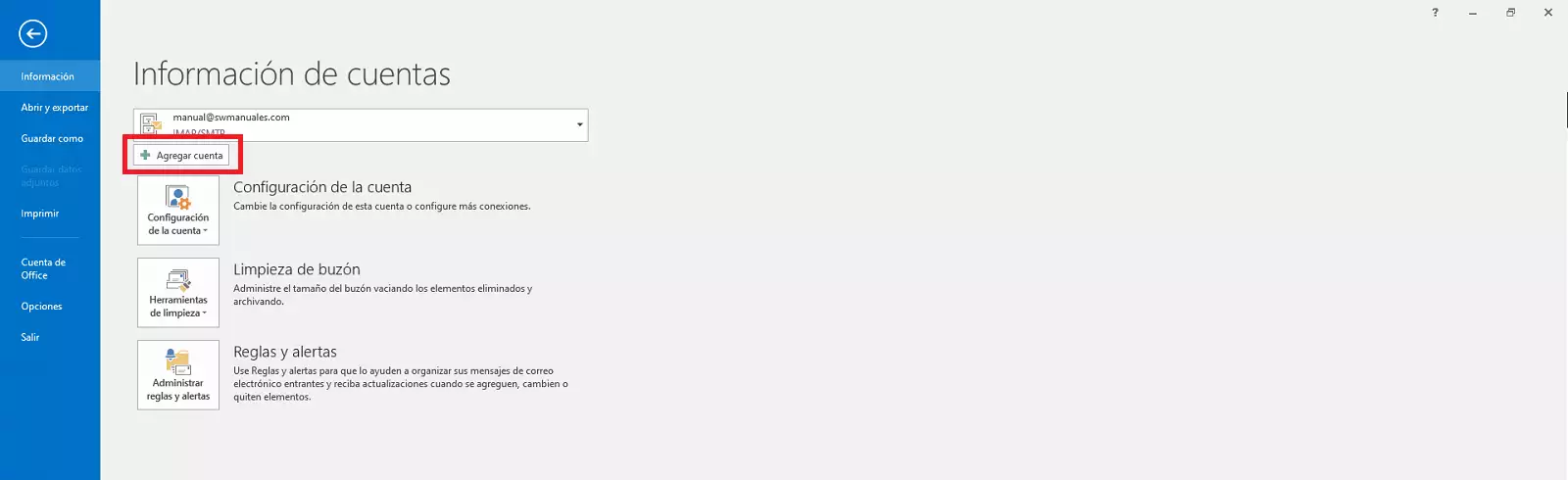
Se abrirá la configuración automática de cuenta, deberemos rellenarla con los campos que solicita, Nombre (no es necesario especificar ningún dato concreto, podemos poner el nombre que deseemos), la dirección de correo electrónico a configurar y la contraseña de acceso a la cuenta:
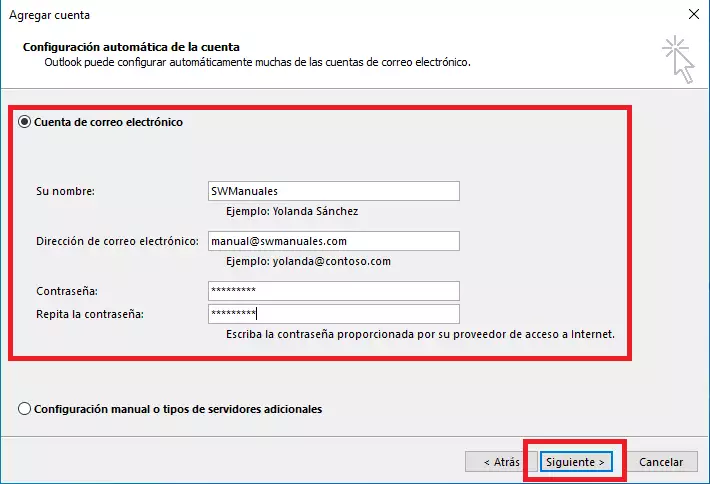
Una vez finalizada la configuración automática se mostrará un mensaje de alerta en el que se especificará que se ha configurado correctamente. La cuenta, por defecto, se configurará en IMAP. Para poder comprobar que la configuración se ha llevado a cabo correctamente y para poder modificar la configuración de la cuenta a POP3, hacemos clic en la casilla "Cambiar la configuración de la cuenta" y pulsamos Siguiente:
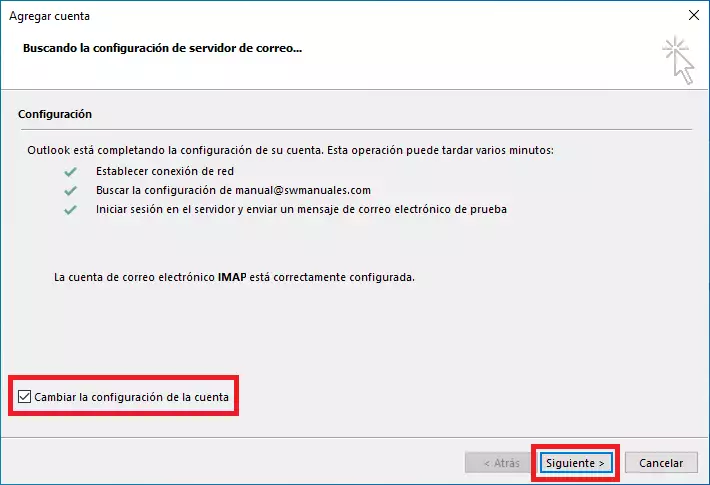
Se abrirá la pantalla de configuración. A continuación comprobamos que los datos de servidor, los puertos de correo entrante y saliente y el protocolo de correo entrante sean los deseados. También configuraremos el protocolo de correo, en este caso configuraremos la cuenta con protocolo IMAP. Posteriormente, pulsamos en Finalizar:
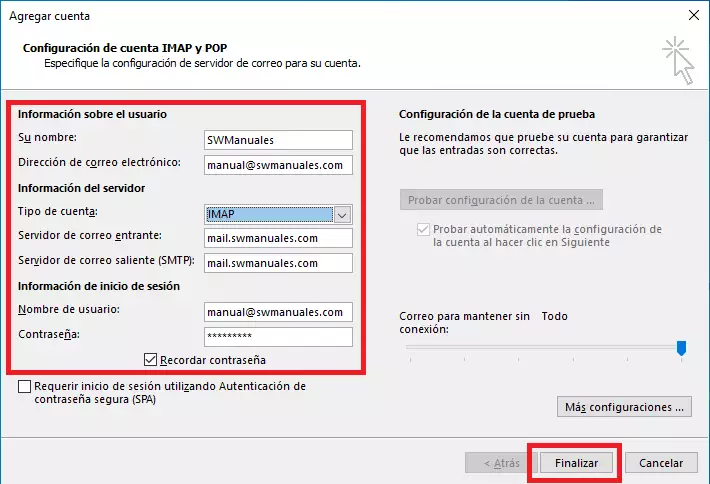
Al pulsar en finalizar, el sistema realizará una prueba de configuración para asegurarse del correcto funcionamiento. Debemos pulsar en Cerrar:
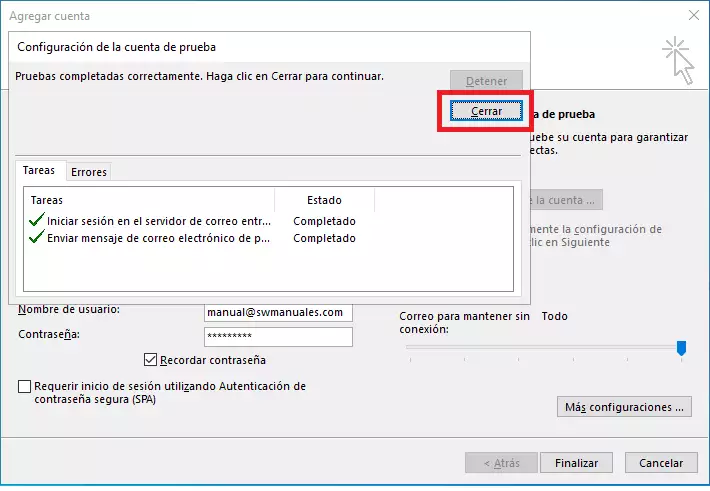
Finalmente, podremos visualizar nuestra cuenta de correo configurada: